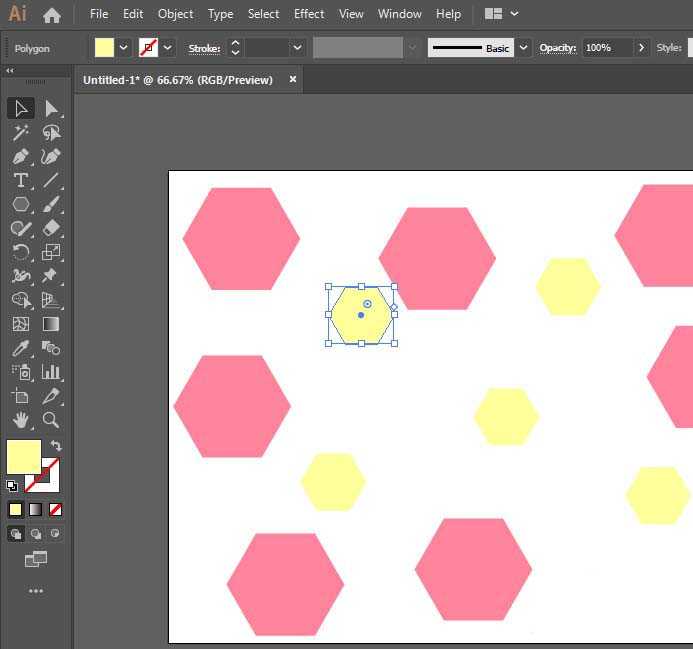AI怎么快速选择所有同类的图形?
平面设计 发布日期:2024/9/23 浏览次数:1
正在浏览:AI怎么快速选择所有同类的图形?
ai图纸中相同类型的图形很多,想要全部选中,该怎么选择额?下面我们就来看看详细的教程。
- 软件名称:
- Adobe Illustrator CC(AI) 2018特别版 简体中文完整版
- 软件大小:
- 2.03GB
- 更新时间:
- 2017-10-19立即下载
1、打开AI,新建一个文档。
2、用形状工具创建多个形状作为示范。
3、我们选中其中一个形状。
4、右上角这里点击如图图标。
5、这个时候就能选中同类的形状。
6、如果在选择这里可以选择不同的属性来全选这些图形。
以上就是ai选择同类型图形的教程,希望大家喜欢,请继续关注。
相关推荐:
ai怎么快速批量的选择类似对象?
ai图纸怎么选择多个图层同时导出?
AI选择工具/直接选择工与编组选择工具有什么区别?